作者:乔山办公网日期:
返回目录:excel表格制作
Excel中需要从众多数据中选取少量需要的数据时,大家就会想到筛选工具,今天就跟大家介绍一下这个工具的用法。
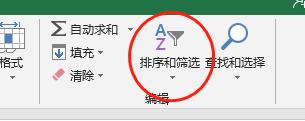
“自动筛选”
一般用于简单的条件筛选,筛选时将不满足条件的数据暂时隐藏起来,只显示符合条件的数据。很简单,这里不详细介绍。
而“高级筛选”一般用于条件较复杂的筛选操作,其筛选的结果可显示在原数据表格中,不符合条件的记录被隐藏起来;也可以在新的位置显示筛选结果,不符合的条件的记录同时保留在数据表中而不会被隐藏起来,这样就更加便于进行数据的比对了。
举例说明:原数据
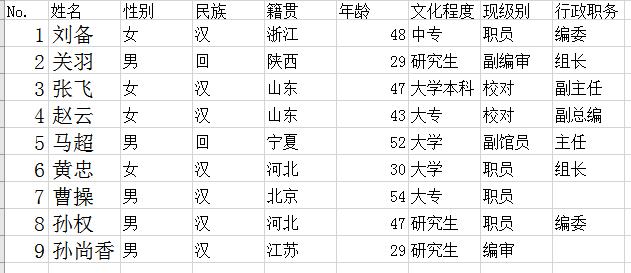
设置的条件:

得到的结果:

具体怎么操作呐?

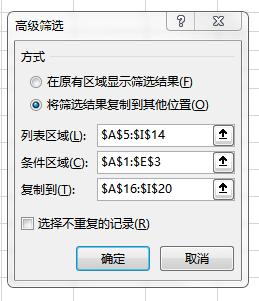
设置如上,就可得到想要的结果,就是这么简单!操作起来吧!